デバイスの問題を修復するためにMacデバイスのoriginを削除する必要がある場合は、この記事を読んでMacでoriginを完全にアンインストールする方法を学ぶ必要があります。
Macにoriginをインストールしている場合、何らかの理由で簡単に削除することはできません。 また、関連ファイルを完全にアンインストールせずにデバイス上のoriginを削除すると、問題が発生する可能性があります。 他のアプリケーションファイルが通常インストールされてシステムに移動し、そのファイルがデバイスのプログラムと機能からリストに追加されています。
目次: パート1. OriginがMacで動作しないのはなぜですか?パート2. MacでOriginをアンインストールして再インストールする方法パート3. Mac上のOriginを自動的に完全にアンインストールする方法パート4:結論
パート1. OriginがMacで動作しないのはなぜですか?
Originは、ユーザーがニードフォースピード、ミュータントイヤーゼロなどのゲームをプレイするために使用していたオンラインゲームプログラムです。 基本サブスクリプションでは、フルバージョンのボールト、100以上のゲームのコレクション、および更新されたEAタイトルゲームをプレイできます。 Originのプレミアを介したアクセスにより、Originが提供するすべての機能とEA証明書の無限のゲームを利用できます。
Premierサブスクライバーとしてアクセスできる限り、これらすべてのゲームをプレイできます。 FIFAや戦場などの複数のゲームをプレイすることもできます。 これらすべてに、Origin Storeと呼ばれるデジタル普及プログラムがあります。 したがって、カードを使用して、デバイスのゲームの料金を支払うことができます。
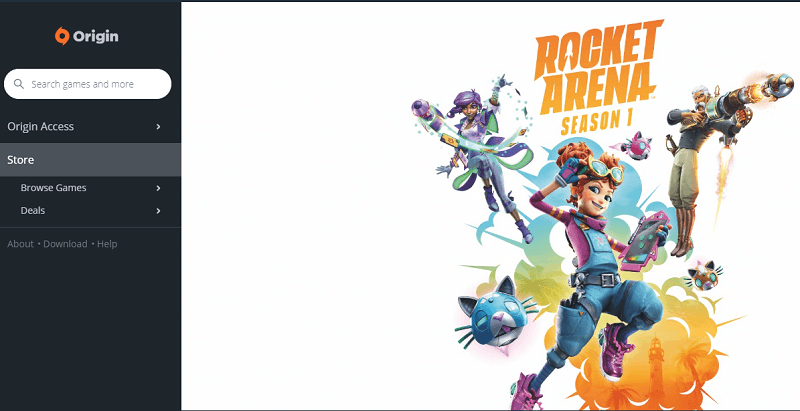
ただし、ユーザーは、ゲームをプレイして開くためにOriginを実行しますが、Originは応答せず、開けません。 アプリケーションが実行されている場合がありますが、デバイスのタスクマネージャにのみ表示されます。 これにより、コンピュータが損傷したり、バグが発生したりする可能性があります。
MacでOriginを起動または開くことができない理由は次のとおりです。
- アップデータソース-Originソース間でエラーが発生する可能性があります。 更新元のソースは、更新中に直接応答しなくなることがあります。
- 破損したキャッシュ-格納されたキャッシュが破損しています。これは、発生する問題に影響を与える可能性があります。
- または、ifinコアの問題-クライアントソースのコアファイルにいくつかの問題が存在します。
- 発信元の障害のあるファイル-発信元のソースの進行に伴い、一時ファイルが作成されてアクセスが強化されますが、これらのファイルが破損し、これが原因でクライアントが応答を停止しました。 Originを適切に実行するには、これらのファイルを削除する必要があります。
これらは、Originがデバイスで実行されていない理由、およびユーザーがデバイスをアンインストールする必要がある理由の一部です。 上記のガイドラインを確認して、OriginをMacで完全に実行できるようにします。
Originをアンインストールするとゲームが削除されますか?
Originをアンインストールするとゲームが削除されます。 インストールしたゲームは引き続きデバイスで再生できますが、システムにOriginを再インストールする必要があります。 Originとゲームを一つのパーティションまたは一つのフォルダーにインストールする場合は、オリジンとゲームを再インストールする必要があります。 または、ディスクCにoriginアプリケーションがあり、ゲームがディスクDにインストールされている場合は、外部ドライブを使用して、Originのみをインストールできます。
デバイスからOriginをアンインストールすると、ファイルを再インストールするまで、ダウンロードしたゲームやコンテンツを再生できなくなります。 そして、検証されたファイルを削除するリスクがあります。 Originを再インストールした場合にのみゲームをプレイできます。
MacでOriginアカウントを削除する方法
MacでOriginを完全にアンインストールする方法はありますか?
アカウントが不要で完全に削除したい場合は、以下の手順に従ってください。
- Originの公式ウェブサイトにサインインします。
- [お問い合わせ]列を探し、[マイアカウント]オプションの選択に使用したフォームを選択して、アカウントを削除します。
- アカウントをキャンセルまたは削除するライブ会話ウィンドウのテクニカルサポートに書き込みます。
- いくつかの確認メッセージが現れています。
- オリジンのID
- 登録したアカウントのメールアドレス
- くつかの質問。
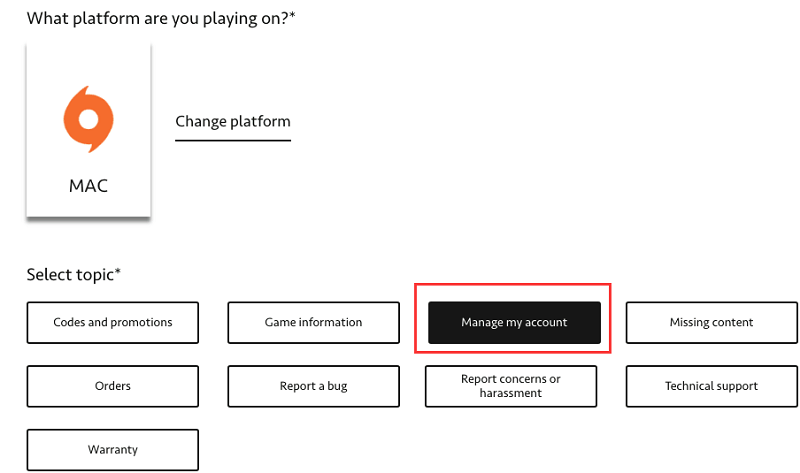
一週間以内に、アカウントの削除を確認するかどうかを尋ねるメッセージが届きます。 その後、アカウントでダウンロードしたゲームにアクセスできなくなります。 また、以前に使用したメールアドレスを使用して新しいアカウントを登録することはできません。
パート2. MacでOriginをアンインストールして再インストールする方法
Originにはビルトインがありません アプリケーションのアンインストール。 そのため、手動で直接削除する必要があり、残りのファイルも削除する必要があります。 Macでoriginを手動でアンインストールする方法は次のとおりです。
MacでOriginを手動でアンインストールする方法?
- Originアプリケーションを終了し、アプリケーションフォルダを開いて、Originをゴミ箱にドラッグします。
- Finderウィンドウを開いて[移動]メニューをクリックし、Altキーを押すと、ライブラリフォルダがドロップメニューオプションに表示されます。
- ライブラリフォルダーを開き、次のファイルを見つけて削除します。Originアプリケーションのすべての関連ファイルを削除する必要があります。
- アプリケーションサポート>Origin
- キャッシュ>Origin
- キャッシュ> com.ea.Origin
- LaunchAgents> com.ea.origin.WebHelper.plist
- 設定> com.ea.Origin.plist
- 保存されたアプリケーションの状態> com.ea.ActivationUI.savedState
- 保存されたアプリケーションの状態> com.ea.Origin.savedState
- 保存されたアプリケーションの状態> com.ea.OriginER.savedState
- Finderを開き、Macintosh HDが表示されている場合はそれをクリックします。メニューバーに移動し、[設定]をクリックします。 SpotlightメニューでMacintoshを見つけて、これらのファイルをドラッグすることもできます。
- ライブラリ>オリジン
- ライブラリ>アプリケーションサポート>オリジン
- ライブラリ> LaunchDaemons> com.ea.origin.ESHelper.plist
- ライブラリ> PrivilegedHelperTools> com.ea.origin.ESHelper
- 次に、ゴミ箱を空にしてデバイスを再起動します。 オリジンの関連ファイルがすべて削除されます。
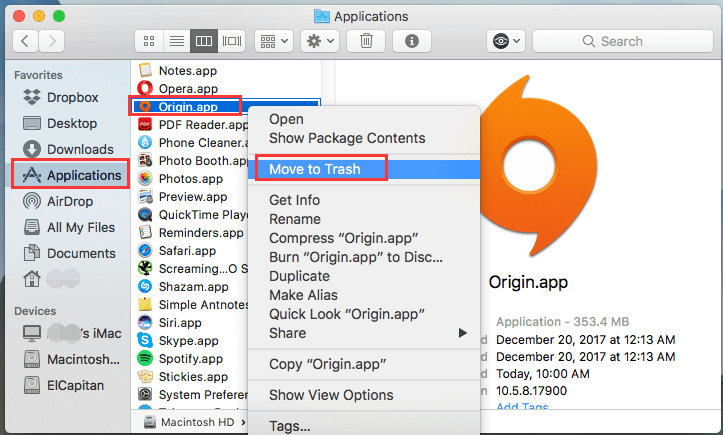
以上で、Macでoriginを手動でアンインストールする方法を学びました。上記のすべての手順とガイドラインに従っていることを確認してください。
MacにOriginを再インストールする方法は?
MacにOriginを再インストールするには、次の手順に従います。
- 以前にダウンロードしたdmgファイルを見つけます。 ファイルをゴミ箱にドラッグします。
- Finderウィンドウに移動し、Originアプリケーションを確認してゴミ箱に移動します。
- ゴミ箱を右クリックして、ゴミ箱を空にします。
- これで、OriginインストーラーをMacに再度ダウンロードできます。
- インストーラーを開き、 Originをダウンロードします。
これで、OriginアプリケーションをMacデバイスに再度ダウンロードできます。
パート3. Mac上のOriginを自動的に完全にアンインストールする方法
上記の方法以外に、Mac上のOriginアプリケーションを簡単に完全に削除できます。 iMyMac PowerMyMacは すべてのアプリケーションをすばやく削除 できます。 このツールの良い点は、Originアプリケーションのすべての関連ファイルを見つけるために多くの手順を実行する必要がないことです。
PowerMyMacは、削除するすべての関連ファイルを検索します。 ゴミ箱に置くために必要なファイルをクリックすることです。 したがって、ファイルの誤った削除を回避できます。 プロセスを完了するために必要な手順はほとんどありません。PowerMyMacを使用してMacでoriginを完全にアンインストールする方法は次のとおりです。
- デバイスにPowerMyMacをダウンロードしてインストールします。
- プログラムを起動すると、アプリケーションのメインディスプレイにデバイスのネットワークの現在の状況を表示できます。
- 次に、画面の左隅からアンインストーラーを選択すると、Macでoriginをアンインストールする方法のプロセスを開始できます。
- この方法でスキャンボタンをクリックするだけでOriginアプリケーションをスキャンし、iMyMacはOriginアプリケーションに関連するすべてのファイルをスキャンします。
- ファイルをスキャンすると、ファイルを表示する準備が整います。iMyMacが削除するファイルのリストで、削除したいものを確認できます。
- クリーニングボタンをクリックして、Originアプリケーションのすべてのファイルをクリーニングして削除します。これで完了です。

これで、Macでoriginをすばやくアンインストールする方法を学ぶことができました。 次回アプリケーションを再度ダウンロードするときは、PowerMyMacを使用してファイルを再度クリーンアップできます。
パート4:結論
MacでOriginをアンインストールする方法はいくつかあります。好きな方法を選択できます。 Macでオリジンをアンインストールすることは、 iMyMac PowerMyMacができます。 Macで何かをアンインストールする方法がわからない場合は、アプリの力を借りてもいいかもしれません。



